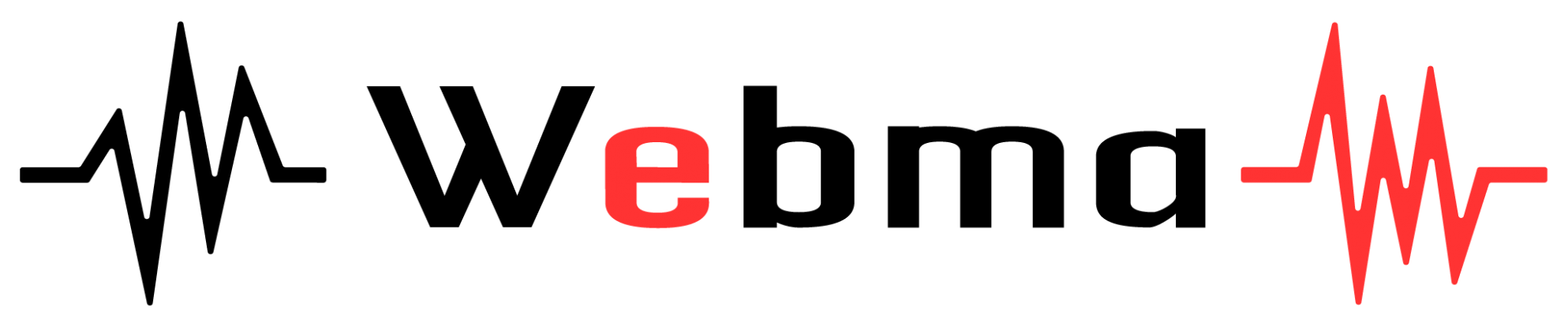「Googleで位置情報を変更して検索したい」とお考えの方も多いでしょう。
実はいくつかの手順を踏むことで、簡単に位置情報を変更して検索できるのです。
Google Chromeで位置情報を変更して検索することで、たとえば、恵比寿にいても那覇で検索した人と同じ検索結果を見れます。
SEOやMEOにおいて、地点ごとの正確な順位を把握することは効果測定をするうえで非常に重要です。
この記事では位置情報を変更して検索する方法を、具体的な手順もあわせて詳しく解説しています。
手軽に利用できる無料ツールも紹介していますので、ぜひ参考にしてみてください。
【手元に置いてすぐ確認できるPDF資料を無料配布中】
MEO順位・インサイト確認マニュアルを無料配布中!
ローカル検索の順位チェック方法もご確認いただけます。ぜひダウンロードして業務にお役立てください。

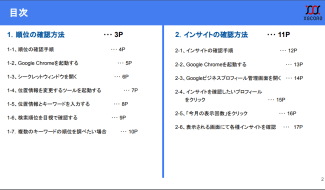
目次
パソコンで Google Chrome デベロッパーツールを利用する検索方法
位置情報を変更して検索する方法として、最も一般的なのはGoogle Chromeデベロッパーツールを利用する方法です。
パソコンを使ってGoogle Chromeデベロッパーツールを利用する具体的な方法は下記のとおりです。
- 手順1.シークレットモードでタブを開く
- 手順2.Google Chromeのデベロッパーツールを開く
- 手順3.特定の緯度/経度に設定する
- 手順4.検索結果を更新する
それぞれ詳しく解説します。
手順1.シークレットモードでウインドウを開く
まずはシークレットモードでタブを開きましょう。
Google Chromeは過去の検索履歴やキャッシュから、ユーザーごとに検索結果をカスタマイズすることがあります。
シークレットモードを利用することで、過去の検索履歴やキャッシュの影響を受けずに検索結果を表示できるのです。
シークレットモードでタブを開くためには、Google Chromeの検索画面を開き、右上にあるGoogle Chromeの設定をクリックします。
Google Chromeの設定のなかにある「新しいシークレット ウインドウ」をクリックすることで、シークレットモードでウインドウを開けます。
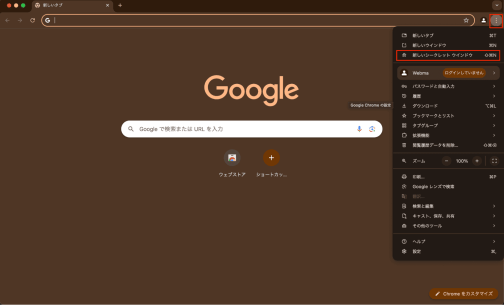
もしくは、Google Chromeの検索画面を開いて、Macの場合は「shift」+「command」+「N」を同時に押す、Windowsの場合は「shift」+「ctrl」+「N」を同時に押すとシークレットモードでウインドウを開くことが可能です。
手順2.Google Chromeのデベロッパーツールを開く
シークレットモードでウインドウを開けたら、次はGoogle Chromeのデベロッパーツールを開きましょう。
Macの場合は「右クリック」→「検証」をクリック、もしくは「command」+「option」+「I」を同時に押すことでデベロッパーツールを開けます。
Windowsの場合は「右クリック」→「検証」をクリック、もしくは「shift」+「ctrl」+「I」を同時に押すことでデベロッパーツールを開くことが可能です。
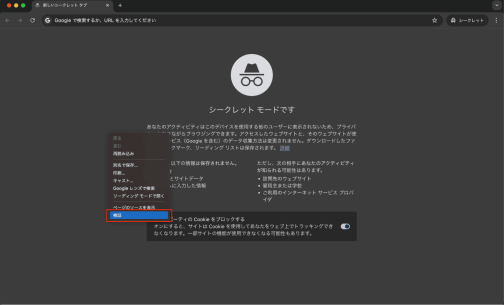
デベロッパーツールを開いたら「Customize and control Devtools(点が3つ縦に連なっているマーク)」をクリックし、なかにある「Show console drawer」を選択しましょう。
もしくは「Esc」を押すことでも同様の操作が可能です。
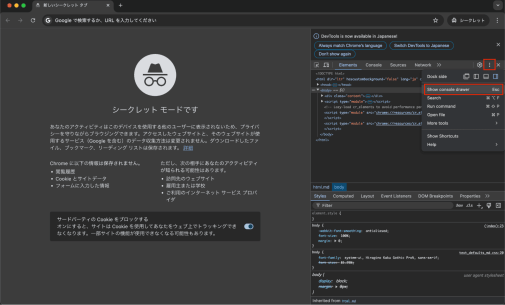
デベロッパーツールの画面下部に「Console」という項目が表示されるので、そのなかにある「More Tools(点が3つ縦に連なっているマーク)」をクリックし、なかから「Sensors」を選択しましょう。
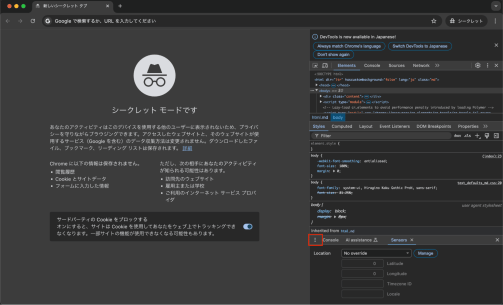
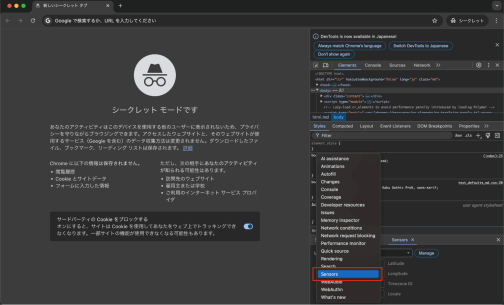
手順3.特定の緯度/経度に設定する
デベロッパーツール上で「Sensors」タブを開いたら、なかに「location」という項目があるので、プルダウンから「Other…」を選択しましょう。
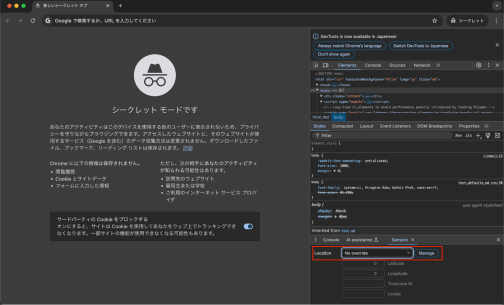
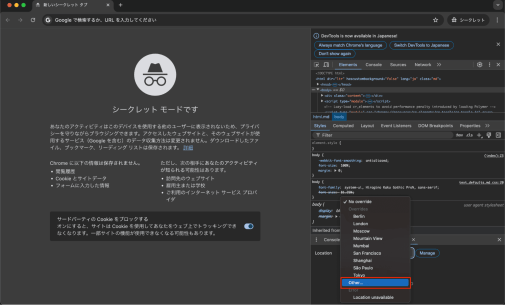
「Other…」を選択できたら、その下に「Latutude(緯度)」と「Longitude(経度)」そして「Timezone ID」が入力できるので、特定の位置情報をそれぞれ入力します。
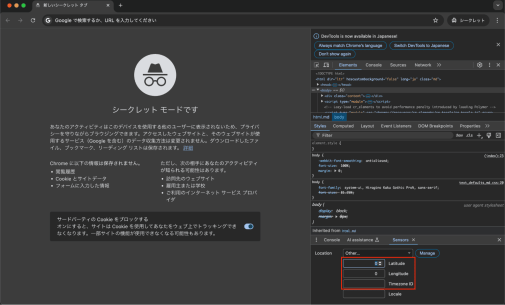
検索したい位置の「Latutude」と「Longitude」がわからない場合は、まずパソコンでGoogleマップを開きます。
Google検索で「Googleマップ」と検索するか、下記のリンクからアクセスしましょう。
Googleマップ
Googleマップが開けたら、地図上で検索したい位置で右クリックします。
例えば、豊川駅の位置情報で検索したい場合は、豊川駅を右クリックします。
すると「Latutude(緯度)」と「Longitude(経度)」が10進数で表示され、カンマを中心に左側の数字が緯度、右側の数字が経度です。

「Timezone ID」については、日本国内の場合は一律で「Asia/Tokyo」と入力すれば問題ありません。
海外の位置情報で検索したい場合は「地域名+Timezone ID」で検索して、入力すべき内容を確認しましょう。
例えば、ニューヨークの位置情報で検索したい場合、Timezone IDは「America/New_York」となります。
手順4.検索・位置情報の取得を許可する
「Latutude(緯度)」と「Longitude(経度)」そして「Timezone ID」が入力できたら、特定のキーワードで検索しましょう。
検索したいキーワードをページ上部の検索窓に入力し、Enterを押すことで検索できます。
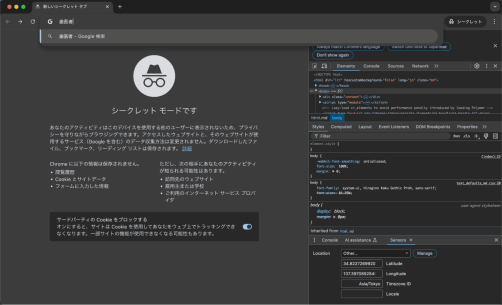
検索結果が表示されると、位置情報の取得に関するダイアログボックスが出るはずです。
「正確な現在地を使用」と「後で」の選択肢が表示されるので、「正確な位置情報を使用」を選択しましょう。
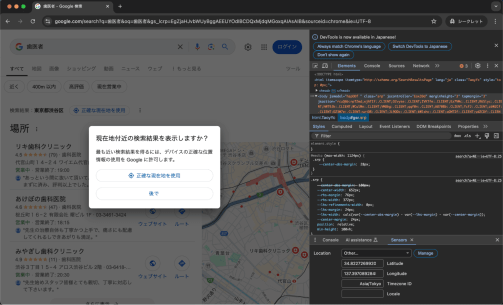
位置情報の取得を許可することで、ページが更新され、設定した位置情報での検索結果が表示されます。
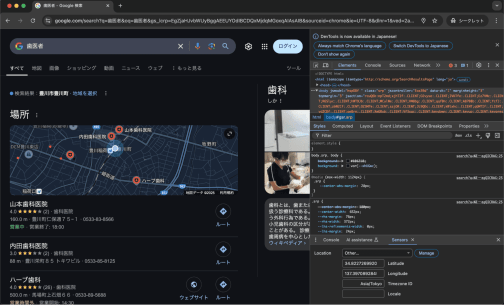
ここまで対応して上手く位置情報が変更できない場合は、もう一度ページを更新してみましょう。
ページを更新するには、ページ左上の更新ボタンをクリックするか、Macの場合は「command」+「R」を押す、Windowsの場合は「ctrl」+「R」を押すことでページを更新できます。
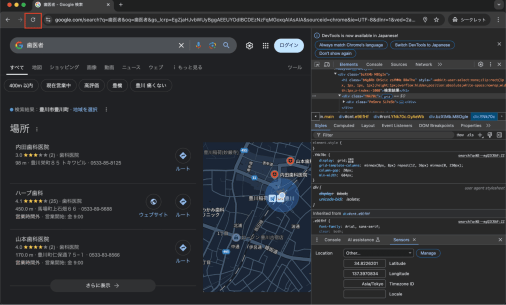
また、スマートフォンでの検索画面を確認したいこともあるでしょう。
その場合は、画像赤枠の「Toggle device toolbar」をクリック、もしくはMacの場合は「shift」+「command」+「M」を押す、Windowsの場合は「shift」+「ctrl」+「M」を押しましょう。
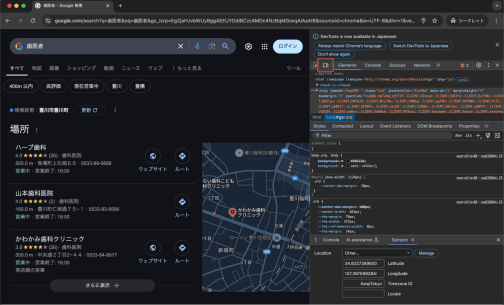
すると、画面が切り替わり「Dimensions: Responsive」のプルダウンから選択することで、好きな端末の検索画面に変更できます。
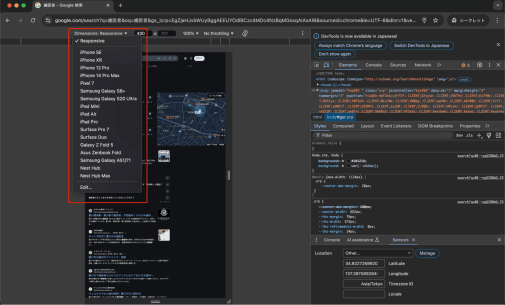
その他のGoogle Chromeで位置情報を変更して検索する方法
Google Chromeデベロッパーツールを利用する方法以外にも、Google Chromeで位置情報を変更して検索する方法はあります。
ただし、Google Chromeデベロッパーツールの利用以外の方法はあくまでも非公式の方法です。
そのため、Google Chromeのアップデートやサービス変更によって利用できなくなる可能性があるので注意する必要があります。
具体的な方法は下記のとおりです。
- Google Local Searchを利用する
- I Search Fromを利用する
それぞれ詳しく解説します。
Google Local Searchを利用する
Google Local Search は、Google Chromeで位置情報を変更して検索できる無料ツールです。
「メインクエリ」の項目にある「地域を選択」で任意の位置情報を選択することで、任意の位置情報に変更して検索結果を表示できます。
また、ポップアップを許可することで、複数のキーワードを一括で検索することも可能です。
無料かつ操作も簡単であるため、手軽に位置情報を変更して検索したい場合におすすめといえます。
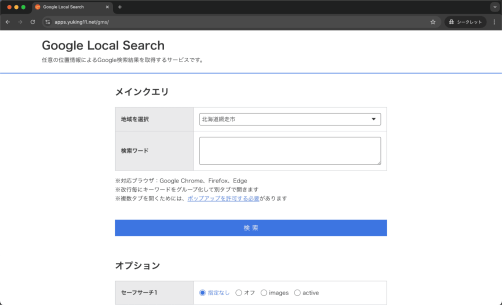
I Search Fromを利用する
I Search From は、Google Chromeで位置情報を変更して検索できる無料ツールです。
「Country」「Language」「Device」の項目をそれぞれ任意の情報で設定することで、設定した位置情報で検索結果を表示できます。
より具体的な位置情報で検索したい場合は、ページ下部にある「More options」の項目で設定可能です。
すべて英語で記載されているため、複雑に感じるかもしれませんが、直感的に操作できるので気軽に使用してみましょう。
ただし、I Search Fromは通信が保護されていないサイトとなるため、情報漏洩に注意し、自己責任で利用してください。
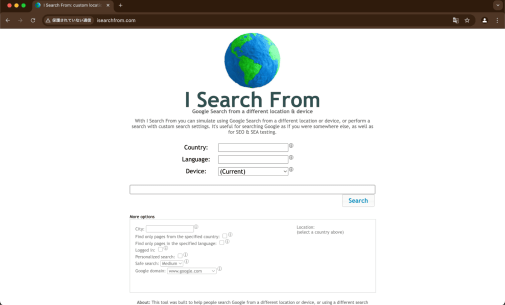
【SEOやMEOの成果でお悩みの方向けへ】無料相談はこちら>>
位置情報を変更して検索するメリット
位置情報を変更して検索するメリットは、下記のとおりです。
- メリット1.MEOの効果測定ができる
- メリット2.他の地域に住んでいる人目線の対策ができる
- メリット3.地域名を含まないキーワードで検索した際の順位を確認できる
それぞれ詳しく解説します。
メリット1.MEOの効果測定ができる
MEOの正確な効果測定ができる点は、位置情報を変更して検索するメリットの一つです。
MEOはGoogleマップの対策という性質上、位置情報が大きく影響します。
MEOをおこなっている人は、必然的にビジネスの所在地(会社や店舗)から効果測定をすることが多いでしょう。
しかし、ビジネスの所在地から効果測定をする場合、位置情報の影響により自身のビジネスが上位表示されやすいです。
会社や店舗から少し離れて検索した場合には、ビジネスの所在地での検索結果とは異なる検索結果が表示されることもあります。
MEOの正確な効果測定をするためにも、Google Chromeで位置情報を変更してさまざまな地域の検索結果を確認することがおすすめです。
MEO対策業者のなかには、検索地点と近い位置関係にあるビジネスを上位表示しやすいというGoogleマップの性質を利用し、都合のいい検索順位を報告するケースも存在するようです。
さまざまな位置情報でMEOの効果測定をおこない、必要に応じてMEO対策業者の変更も検討すると良いでしょう。
メリット2.他の地域に住んでいる人目線のWeb対策ができる
Googleの検索結果は前述の通り、位置情報によってユーザーごとに異なります。
例えば「恵比寿 歯医者」と恵比寿駅で検索するのと、同じキーワードを横浜駅で検索するのでは、検索結果が異なるのです。
そのため、Web集客をするうえで、ビジネスの所在地付近で検索する人目線の対策ももちろん大切ですが、他の周辺エリアに住んでいる人目線の対策も重要になります。
Google Chromeで位置情報を変更して検索することで、他の地域に住んでいる人目線のWeb対策も可能になるので、より幅広いユーザーにリーチできる可能性が高まります。
メリット3.地域名を含まないキーワードで検索した際の順位を確認できる
「恵比寿 歯医者」や「渋谷 居酒屋」といったように、具体的な地域名を含んで検索する場合は、その地域に則した検索結果が表示されやすいです。
しかし、具体的な地域名を含まずに「歯医者」や「居酒屋」と検索する人も多いでしょう。
具体的な地域名を含まずに「歯医者」や「居酒屋」と検索する場合、位置情報が検索結果に影響を与えます。
詳しくは下記の記事で解説していますので、あわせてご確認ください。
「ローカル検索」とは?順位が決まる仕組みと上位表示するための対策 -webma-
Google Chromeで位置情報を変更して検索することで、具体的な地域名を含まないキーワードで検索した際の順位を確認できるため、より商圏にあわせたWeb対策が可能になるでしょう。
Google Chromeで位置情報の変更がうまくいかない場合の原因
Google Chromeで位置情報がうまく変更できない場合、考えられる原因は下記のとおりです。
- 履歴やキャッシュが溜まっている
- 位置情報が更新されていない
それぞれ詳しく解説します。
履歴やキャッシュが溜まっている
履歴やキャッシュが溜まっている場合、Google Chromeで位置情報がうまく変更できない要因となることがあります。
日頃からGoogle Chromeを利用している場合、過去の履歴やキャッシュによって検索結果がユーザーの特性にあわせてカスタマイズされることがあるのです。
そのため、履歴やキャッシュが溜まっている場合、そのデータに基づいた検索結果が表示され、位置情報の変更がうまくいかないこともあります。
Google Chromeの位置情報を変更する際には、履歴やキャッシュを削除するか、履歴やキャッシュが溜まらないシークレットモードを使用しましょう。
位置情報の使用を許可していない
Google Chromeのデベロッパーツールを利用して位置情報を変更する場合、デバイスとGoogle Chromeの設定それぞれで位置情報の使用を許可しないと、うまくいかない原因となります。
検索した際に、下記のようなポップアップが表示された場合は「正確な現在地を使用」の項目を選択しましょう。
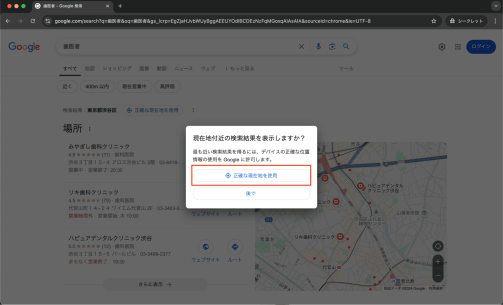
位置情報の使用を許可することで、デベロッパーツールを利用して設定した位置情報に変更できるはずです。
【まとめ】特定の位置情報で検索結果を確認しよう!
Google Chromeで位置情報を変更して検索する方法は、デベロッパーツールの利用が一般的です。
今回紹介した流れを参考に、任意の位置情報に設定したうえで検索してみましょう。
特にMEOをおこなっている場合は、地点ごとの検索結果が効果検証に役立ちます。
MEO業者のなかには位置情報を悪用して、都合のいい検索順位を共有しているケースもあるようです。
MEO業者に対策を依頼している場合は、さまざまな地点の検索結果をご自身で確認のうえ効果測定をおこない、必要に応じて業者の変更も検討するといいでしょう。
エクスコアでは、MEOはもちろんSEOやリスティング広告など、Web対策を幅広く支援しております。
これまでに2,000社以上のお客様のWebマーケティング支援をしてきた経験とノウハウをもとに、お客様の売上を最大化するためのMEOをご支援いたします。
以下のリンクをクリックすると、リンク先で直接サービス資料をご確認いただけますので、ぜひお気軽にご覧ください。
MEOサービス資料をダウンロードする>>
提供中のSEOサービス
- 「SEOコンサルティング」>> SEO対策全般をお考えの方に
- 「内部施策代行」>> サイト内部を最適化したい方に
- 「外部施策代行」>> 被リンクを獲得したい方に
- 「記事制作代行」>> 記事制作を依頼したい方に

2020年に新卒でエクスコアに入社。1年目はWeb広告の新規開拓営業に注力、2年目からは新規事業に挑戦。3年目からは新たにCS局の立ち上げに参画し、MEOの運用業務・WEBライティング業務に従事。現在はMEOのサービス責任者として、CS局のリーダーを務める。